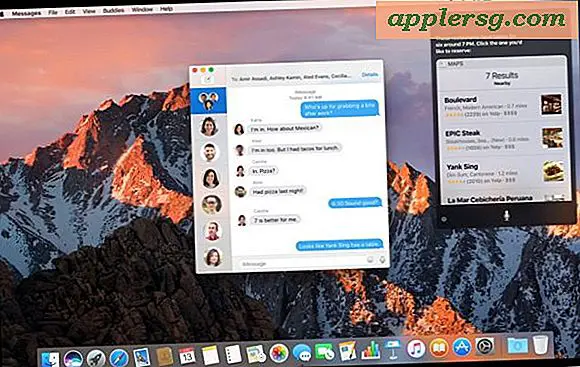Öffnen und Speichern von PDFs in iBooks auf iPhone und iPad
Möchten Sie eine PDF-Datei öffnen und sie auf Ihrem iOS-Gerät speichern, damit Sie sie später lesen können? Der beste Weg dazu besteht darin, die PDF-Datei in die iBooks-App herunterzuladen, die auf dem iPhone, iPad oder iPod touch ausgeführt wird. Sie müssen iBooks installiert haben, um dies zu tun, was die meisten Leute schon haben sollten, und an diesem Punkt können Sie einfach alle PDFs speichern und später darauf zugreifen. Wenn Sie mit dem Prozess nicht vertraut sind, müssen Sie Folgendes tun: 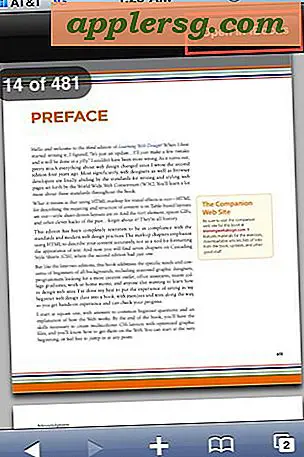
- Zuerst müssen Sie das PDF auf Ihrem iPhone / iPad öffnen, dies kann per eMail oder Safari erfolgen
- Sobald das PDF geöffnet ist, klicken Sie auf die Schaltfläche "Öffnen in iBooks" in der oberen rechten Ecke
- Jedes Mal, wenn Sie ein PDF mit iBooks wie diesem öffnen, speichert es eine Kopie in Ihrer iBooks-Bibliothek für den späteren Zugriff
- Jetzt können Sie jederzeit auf dieses PDF von iBooks zugreifen
Wenn die Schaltfläche "In iBooks öffnen" nicht sofort sichtbar ist, warten Sie, bis das vollständige PDF heruntergeladen wurde, und tippen Sie dann erneut auf das Dokument, und es sollte sichtbar werden.
Das ist wirklich nett, weil Sie später auf diese PDF-Dateien auf Ihrem iOS-Gerät zugreifen können, auch wenn Sie nicht online sind, und Sie können es wie jedes andere iBook in der App durchlesen, da es die PDF-Datei buchstäblich auf Ihr Gerät herunterlädt das Web oder eine E-Mail. Sie können diese PDFs auch als Bücher in iTunes synchronisieren, um eine einfache Sicherungskopie zu erstellen, oder wenn Sie eine solche Übertragung wünschen.
Dies funktioniert auf jedem iPad, iPhone oder iPod touch, auf dem die iBooks-Anwendung ausgeführt wird. Dies ist wirklich der einfachste Weg, um eine PDF-Datei auf Ihr iPad oder iPhone für die Verwendung in iBooks zu bekommen, und es funktioniert mit buchstäblich jeder PDF-Datei, ob es ein Dokument, Handbuch, Buch, ein Korrekturbogen oder etwas Ihrer eigenen Schöpfung ist.
Danke an den Leser Dustin L für das Einreichen dieses Tipps und Screenshots!